既存のデータを流用して事業者データを作成する
-
トップメニューで、[事業者データ作成]をクリックする
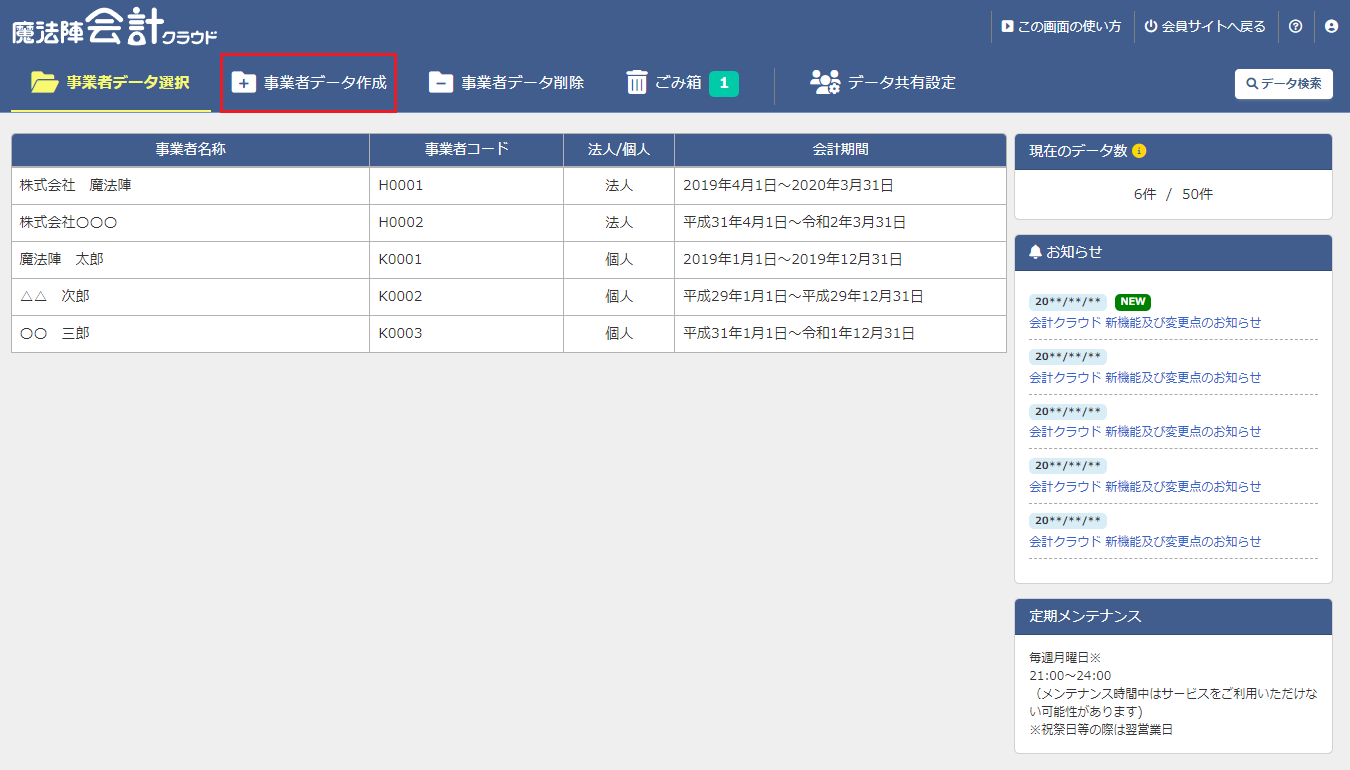
-
[既存のデータからマスターをコピーして作成する]を選択する

-
[コピー元事業者データ選択]ボタンをクリックする
[事業者データ検索]画面が表示されます。
-
流用元にする事業者データを選択する
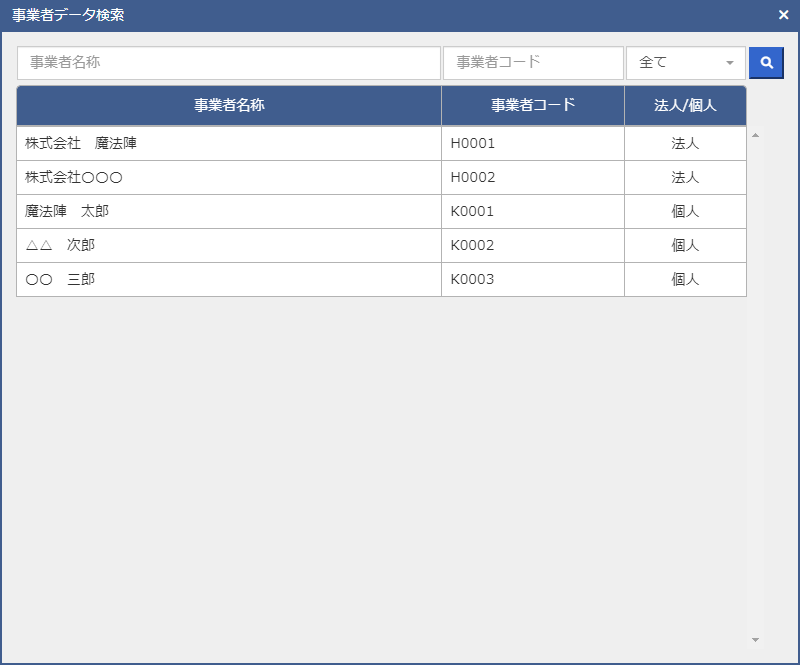
参考: 先頭行の検索窓に検索条件を入力し、 を押すと、条件を満たす事業者データが表示されます。
を押すと、条件を満たす事業者データが表示されます。 -
「選択した事業者データをコピー元に選択します。」と表示されたら、[はい]ボタンをクリックする
選択した事業者データをコピー元にしない場合は、[いいえ]ボタンをクリックして、流用元にする事業者データを再度選択してください。
-
[次画面]をクリックする
事業者情報の入力画面が表示されます。
-
[事業者名称]を入力する
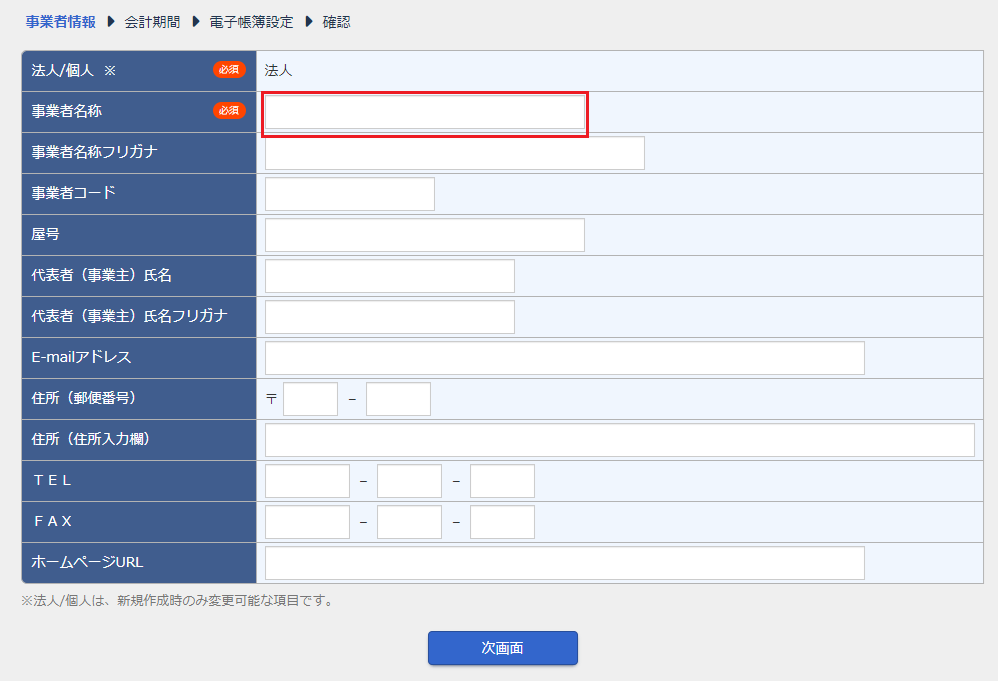
-
必要に応じて、その他の項目も入力する。
その他の項目は、事業者データ作成後に入力することもできます。
-
[次画面]をクリックする
会計期間の設定画面が表示されます。
-
[会計期間]を設定する
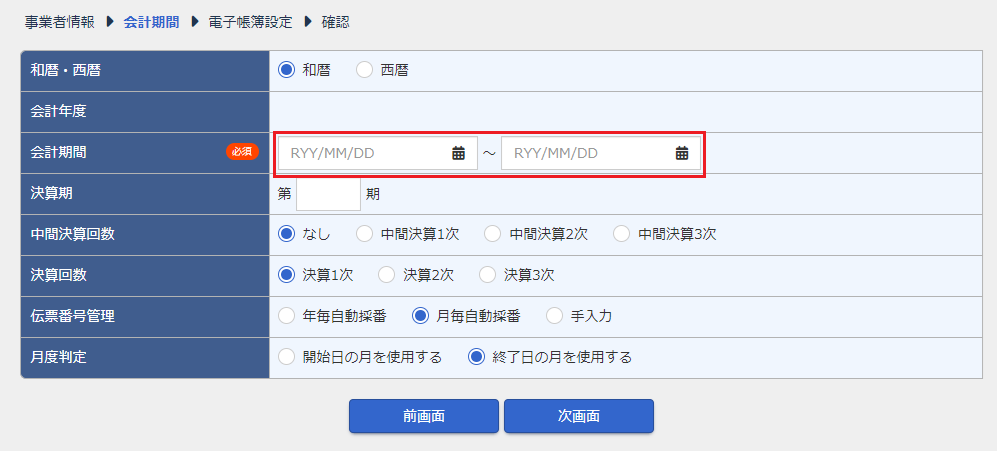
-
必要に応じて、その他の項目も入力する。
その他の項目は、事業者データ作成後に入力することもできます。
-
入力が完了したら、[次画面]をクリックする
電子帳簿設定画面が表示されます。
-
優良な電子帳簿保存に対応するために、マスタデータおよび仕訳データの訂正削除履歴を表示する場合は、[優良な電子帳簿保存に対応する]を選択する
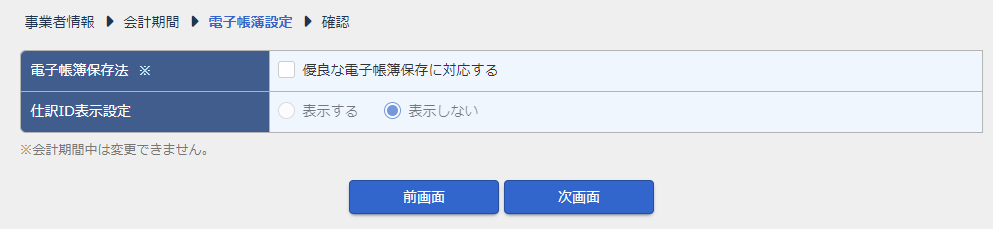
注意: 優良な電子帳簿保存の設定について、会計期間中は変更することができません。 -
入力が完了したら、[次画面]をクリックする
これまでに入力した内容が表示されます。
-
入力内容を確認し、[登録]ボタンをクリックする
入力内容を修正したい場合は、[前画面]ボタンをクリックし、修正してください。[先頭画面に戻る]ボタンをクリックすると、事業者情報入力画面に戻ります。
